Chrome es el navegador web desarrollado por Google, que se ha convertido en los últimos años en todo un referente y el más usado a nivel mundial. Pese a que cuenta con una amplia competencia, los usuarios lo tienen claro. Y es que si por algo se caracteriza es por su velocidad y confiabilidad, aunque no por ello se encuentra libre de problemas. Y es que en ocasiones nos podemos encontrar de que éste funciona cuenta con un comportamiento lento que estropea nuestra experiencia de navegación.
Aunque hablamos de un navegador que se caracteriza por ser bastante sólido y estable, hay ocasiones donde nos podemos encontrar con ciertos problemas de disminución de rendimiento que provocan que vaya más lento y deteriore la carga de la página. Hay diferentes factores por los que puede ocurrir y hoy vamos a abordar posibles soluciones al respecto.
Causas por las que Chrome va lento
Si mientras estamos usando Chrome y navegando por nuestras webs preferidas notamos que todo fluye de manera más lenta y notamos cierta falta de fluidez es que algo no va bien en nuestro navegador. Por ejemplo, nos podemos encontrar con problemas comunes como que se retrase a la hora de realizar búsqueda o al cambiar entre pestañas. También cuando una web tarda más de lo habitual en cargarse o al cargar un vídeo en YouTube vemos que sigue almacenando búfer a la vez que muestra espacios en blanco.
Los motivos por los que esto puede ocurrir pueden ser varios, como, por ejemplo:
- Demasiadas pestañas abiertas.
- Muchas extensiones activadas.
- Acumulación de archivos temporales.
- Problemas con la caché.
- Uso del modo suspensión o hibernación.
Dado que las causas pueden ser diversas puede que no haya una solución concreta para nuestro problema por lo que posiblemente sea necesario probar distintas soluciones hasta dar con aquella que lo arregle por completo.
Formas de solucionar el problema
Antes de nada, debemos tener muy presente que en estos momentos Google Chrome es uno de los programas más utilizados a nivel global. Esto es algo que se hace extensible tanto a los equipos de sobremesa como a los móviles. De ahí que los fallos y problemas que podamos tener con este software son muy comunes, aunque también en muchas ocasiones tienen una fácil solución. De ello ya se encarga su desarrollador para intentar optimizar al máximo el funcionamiento es un navegador.
A continuación, vamos a ver diferentes acciones que podemos llevar a cabo para terminar con el problema de lentitud del navegador de Google.
Cierra las pestañas que ya no utilizas
Google Chrome siempre se ha caracterizado por ser un devorador de recursos sin fin. Cuantas más pestañas abrimos, el número de recursos necesarios para mantenerlas actualizadas y disponibles para el usuario se va incrementando, especialmente entre las pestañas que incluyen actualizaciones automáticas o que transmiten algún tipo de contenido multimedia. El motivo por el que Google sigue sin modificar el funcionamiento de su navegador, suspendiendo la actividad de las pestañas que no utilizamos lo desconocemos, pero al final, el perjudicado siempre es el mismo el usuario.
A no ser que nos merezca la pena mantener una pestaña abierta para consultar cualquier tipo de información, es recomendable cerrarla de nuestro equipo. Si queremos tenerla a mano, podemos añadirla a la barra de marcadores para poder abrirla rápidamente cuando nos haga falta. De esta forma, los recursos del equipo se destinarán a mejorar en rendimiento de Google Chrome y no a mantener pestañas abiertas en segundo plano, pestañas que, probablemente no vamos a consultar.
Cierra las aplicaciones que no necesitas
Además de cerrar las pestañas en segundo plano, también debemos tener la precaución de cerrar todas y cada una de las aplicaciones que tenemos abiertas en segundo plano pero que no tenemos pensado utilizar. De esta forma, vamos a liberar una gran cantidad de memoria que el equipo puede dedicar a que Chrome funcione de forma fluida. Como podemos ver, tanto si se trata de pestañas abiertas o de aplicaciones en segundo plano, la solución siempre para mejorar la velocidad del navegador de Google pasa por eliminar proceso que no utilizamos para que la aplicación principal pueda echar mano de toda la memoria del equipo si fuera necesario.
Reproduce vídeos a menor calidad
En multitud de ocasiones utilizamos el navegador que nos propone el gigante de las búsquedas Google para reproducir vídeos streaming. Esto es algo que tendremos a realizar a través de las muchas plataformas online de las que podemos echar mano en estos momentos. Desde Netflix, pasando por YouTube o cualquier otra plataforma de este tipo, podemos tener abiertas varias pestañas con vídeos diferentes bien en pausa o reproduciéndose en ese instante.
Evidentemente este es uno de los contenidos que más gasta en lo que se refiere al ancho de banda disponible que tengamos. No hace falta decir que todo ello puede afectar negativamente al funcionamiento del programa y a la carga de páginas si abrimos otras ventanas o pestañas para visualizar nuevas webs. Es fácil imaginar que siempre podremos cerrar esas pestañas de vídeos para así ahorrar recursos y ancho de banda. Pero esta no siempre es una solución válida.
Por tanto podemos buscar una solución alternativa sin tener que cerrar contenidos de este tipo. Hay que tener en consideración que la mayoría de las plataformas streaming de vídeo nos permiten personalizar la resolución de reproducción a utilizar de forma predeterminada. Esto reduce de manera importante el consumo de recursos y de conexión para que así podamos trabajar con más fluidez en el navegador. Por tanto un cambio que os recomendamos hacer es reducir dicha calidad o resolución de los vídeos que estén en reproducción en ese instante para así mejorar el funcionamiento del resto de pestañas que no contienen vídeos.
Además esto es algo que se hace especialmente patente en aquellos equipos antiguos o si disponemos de una conexión con un ancho de banda limitado. También podemos llevar a cabo este movimiento de manera paralela con otro de los consejos que os hemos dado en estas mismas líneas.
Reiniciar el sistema
Es probable que cuando no usemos el PC durante un tiempo prolongado tengamos configurado el sistema para que este pase a ejecutarse en modo suspensión o hibernación para de esta forma reducir el uso de energía. Esta medida tan habitual puede suponer también la causa de la lentitud a la hora de volver a utilizar Chrome, una vez volvemos a usar el ordenador con normalidad.
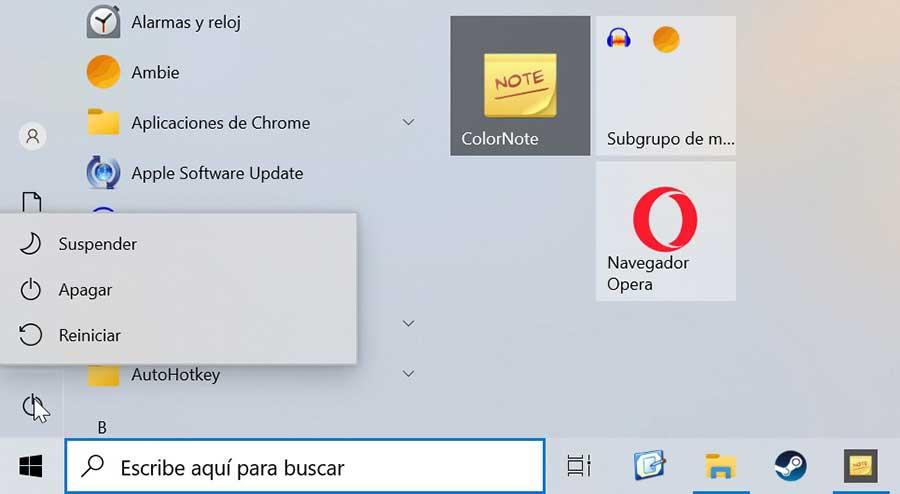
Esto es algo que podemos solucionar con un simple reinicio del equipo, por lo que es lo primero que debemos de realizar antes de probar otro tipo de soluciones. Para ello pulsamos en el botón de «Inicio» y seleccionamos «Reiniciar». Una vez vuelva a aparecer el Escritorio, ejecutamos nuevamente Chrome y comprobamos si funciona correctamente.
Actualizar Chrome
Google lanza de forma periódica actualizaciones para Chrome para mejorar características y solucionar posibles errores o problemas Estas se instalan de manera automática salvo que tengamos desactivada esta función, para llevarlas a cabo nosotros de manera manual. Esto hace que muchos usuarios no cuenten siempre con la última versión disponible.
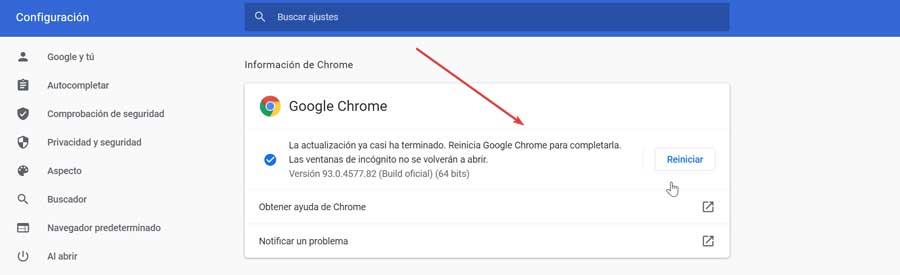
Para descargarla pulsamos en el botón de tres puntos y posteriormente en «Ayuda» e «Información de Google Chrome». Esto nos llevará a una nueva página donde se procederá a descargar la última actualización disponible en caso de que no la tengamos. Una vez finalizada, reiniciamos el navegador.
Aplazar las actualizaciones pendientes de software
Es posible que el problema con el que nos encontramos se encuentre debido a que hayamos dejado en segundo plano diferentes actualizaciones de software ya sea de aplicaciones o propias del sistema operativo, lo cual puede llegar a consumir todo el ancho de banda, provocando con ello que Chrome cargue las páginas web con demasiada lentitud.
Las propias actualizaciones del sistema operativo pueden suponer la descarga de unos cuantos GB, lo cual puede provocar que consuma el ancho de banda de nuestra red. Además, hay actualizaciones de programas de software voluminosos que también pueden hacer que el navegador de Google se ralentice más de lo deseado.
En este sentido, podemos detener la descargar de las actualizaciones de Windows y dejarlas para más tarde, cerrar las aplicaciones que se están actualizando o bien esperar a que finalicen todas las actualizaciones, se instalen y volver a probar si el motivo que afectaba al bajo rendimiento de Chrome estaba relacionado con este motivo. Si no es así y Chrome sigue funcionando más lento de lo normal, tendremos que seguir probando las opciones que os mostramos a continuación.
Actualizar controladores de red
En el caso de que el controlador de red de nuestro ordenador se encuentre obsoleto o desactualizado también puede ser motivo que termine provocando un exceso de lentitud en Crome, por lo que mantenerlos actualizados puede ser una buena forma de intentar solucionar el problema.
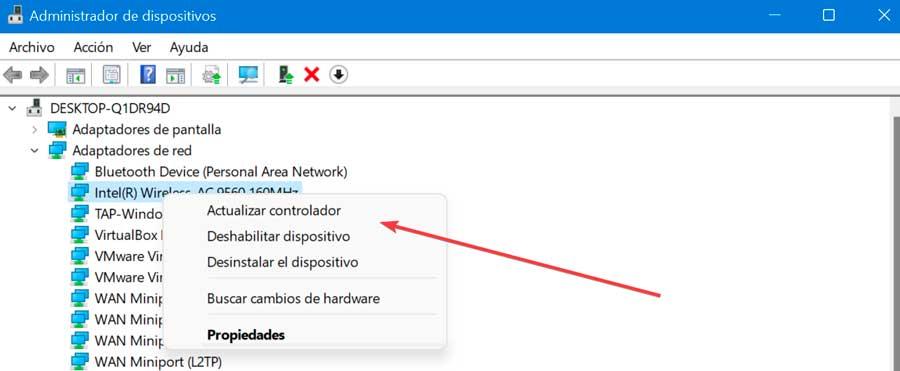
Para ello debemos de acceder al Administrador de dispositivos pulsando el atajo de teclado Windows + X. Posteriormente desplegamos el apartado de Adaptadores de red, hacemos clic con el botón derecho en nuestro controlador de internet y seleccionamos la opción de Actualizar automáticamente. De esta forma, Windows intentará buscar los controladores más recientes e instalarlos.
No uses la conexión Wi-Fi
Dependiendo del lugar donde nos encontremos, ya que podemos utilizar el navegador de Google en casa, en la oficina o en cualquier lugar público, normalmente echamos mano de la conexión más cómoda. Esto quiere decir que si andamos por ejemplo con un ordenador portátil, lo habitual es llegar a cualquier lugar y conectarlo vía Wi-Fi. Sin embargo hay que tener en consideración que en multitud de ocasiones esta no va a ser la mejor decisión.
De hecho quedará constancia de todo ello si notamos una bajada de rendimiento en el navegador Chrome con respecto a lo que estamos acostumbrados. Y es que las conectividades inalámbricas en la mayoría de las ocasiones son bastante más deficientes que otras. Básicamente con esto lo que os queremos decir es que esa bajada de rendimiento del navegador quizá no tenga nada que ver con el programa en sí.
Con el fin de solucionar estos problemas de rendimiento al navegar por Internet de los que os hablamos en estas líneas, siempre que tengamos la oportunidad deberíamos descartar la conectividad inalámbrica. Es decir, en el caso de que tengamos acceso al router que nos ofrece la conexión, es preferible en la mayoría de las ocasiones echar mano de un cable ethernet para conectar a nuestro equipo, ya sea portátil o PC de sobremesa. Así veremos un importante incremento de velocidad cuando la carga de páginas web como en la descarga de todo tipo de archivos online.
Todo ello unido a los consejos que os hemos dado en estas mismas líneas, ahora que nuestra experiencia navegar sea mucho más productiva. Asimismo, en el supuesto de que no tengamos la oportunidad de utilizar un cable ethernet para estas tareas, como solución intermedia deberíamos intentar acercarnos lo máximo posible a la fuente de la conexión, es decir, al router como tal. Esto nos ofrecerá una conexión Wi-Fi más rápida, aunque sin llegar a la conectividad con cable.
Inicia Chrome en modo seguro
Windows nos permite iniciar el sistema operativo cargando los datos básicos y necesarios para que funcione el equipo, utilizando únicamente los drivers del sistema operativo y sin recurrir al software de terceros que podamos tener instalado en el equipo. Al igual que Windows, Chrome también nos permite iniciar el navegador sin cargar ninguna de las diferentes extensiones que tengamos instaladas, de esta forma, vamos a poder confirmar rápidamente si el problema de lentitud que presenta el navegador se debe a una extensión o si debemos seguir buscando. Para iniciar el Chrome en modo seguro, debemos editar el acceso directo que utilizamos para ejecutarlo para añadir -disable-extensions al final, justo después de las comillas, tal y como podemos ver en la siguiente imagen.
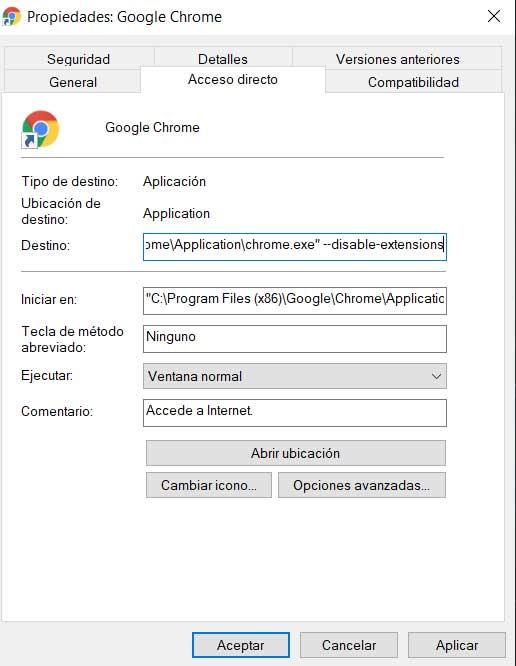
Desactivar las extensiones
En el caso de que tengamos muchas extensiones instaladas y ejecutándose cada vez que usamos Chrome, puede terminar afectando a la velocidad de navegación. Por ello podemos probar a desactivarlas y comprobar si así mejora el rendimiento. Para realizar esta labor pulsamos en el botón de tres puntos de la parte superior derecha. Posteriormente vamos a «Configuración» y hacemos clic en «Extensiones».
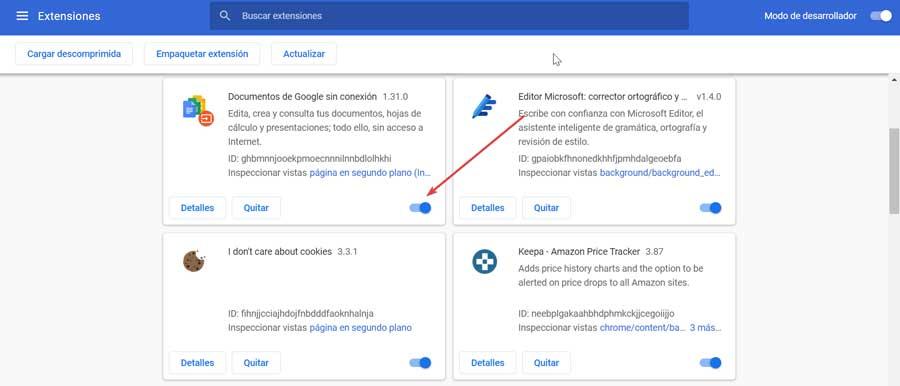
Una vez en el menú pulsamos en el interruptor de cada una de ellas para que se vuelve gris, de esta forma quedan inhabilitadas. Para eliminarlos por completo pulsamos en el botón de Quitar. Si vemos que el rendimiento mejora, podemos ir probando a volverlas a instalar o habilitar, hasta encontrar aquella que ocasiona el problema.
Usa el Administrador de tareas de Chrome
A medida que usamos el navegador, es probable que vayamos abriendo nuevas pestañas y se vayan ejecutando más procesos que provoquen un mayor consumo de CPU en segundo plano, provocando una menor fluidez a la hora de navegar. Podemos verificar todo ello desde su propio Administrador de tareas. Para acceder a él basta con pulsar las teclas «Shift + Esc» mientras tenemos el navegador abierto.
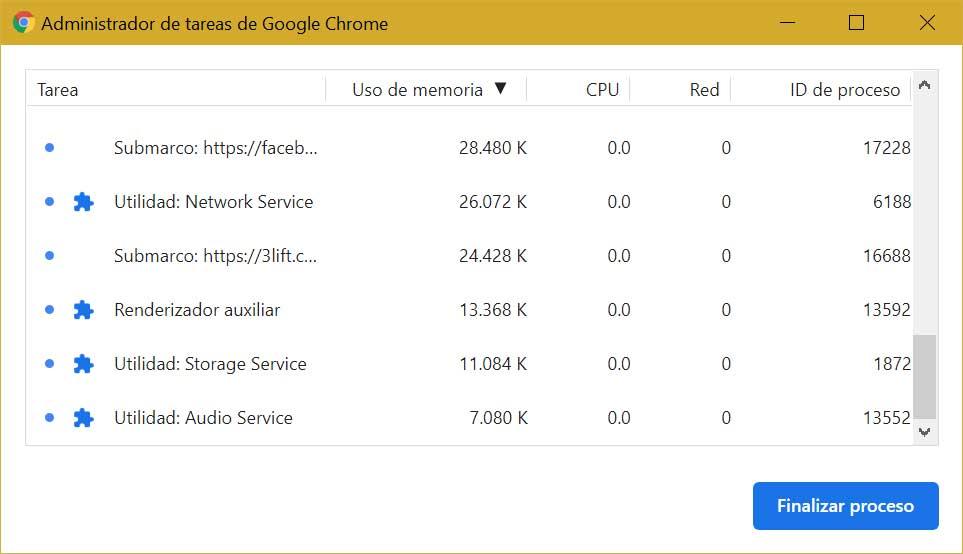
Esto hará que se nos abra una nueva ventana flotante donde podemos ver el uso de memoria y CPU necesarios para sus distintos procesos. Si comprobamos que una de esas tareas hace un uso elevado del procesador, podemos probar a solucionarlo pulsando en el botón Finalizar proceso de la parte inferior derecha.
Desactiva la aceleración por hardware
El navegador de Google es compatible con la función de aceleración por hardware la cual permite que nuestro ordenador pueda realizar ciertas tareas que por lo general se realiza con la CPU pasen a realizarse por la GPU. Esto es algo que sirve para mejorar el rendimiento si bien en ocasiones también puede ocasionar problemas, por ello podemos probar a desactivarlo.

Para ello pulsamos en el icono de los tres puntos de la parte superior del navegador y hacemos clic en el apartado de «Configuración». Esto nos abrirá una nueva ventana donde pulsaremos en «Avanzada», en la parte izquierda y posteriormente en «Sistema». Ahora en el panel de la derecha pinchamos sobre «Utilizar aceleración por hardware» cuando esté disponible para que el botón se quede en gris. Reiniciamos Chrome y comprobamos si ahora mejora la velocidad.
Limpiar la caché
Algo que sucede de forma habitual con cualquier navegador, es que se encargue de recopilar datos de la caché y cookies para de esta manera acelerar la carga de páginas. Si usamos mucho Chrome es posible que terminemos usando grandes cantidades de caché, pudiendo provocar que sea el motivo principal por el que se vuelve lento. Para evitarlo podemos probar a limpiar la cache.
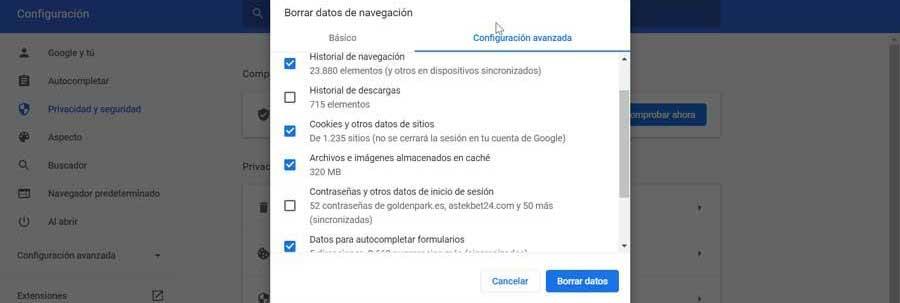
Esto es algo que podemos hacer pulsando en el icono de los tres puntos de la parte superior derecha, seleccionado «Más herramientas» y posteriormente haciendo clic en «Borrar datos de navegación». En la nueva ventana que aparece tenemos que marcar el historial de navegación, las cookies, la caché y pulsar en el botón de «Borrar datos».
Desactivar carga previa de páginas
De forma predeterminada Chrome se encarga de precargar de forma automática aquellas páginas que cree que podemos visitar, utilizando las cookies para de esta forma poder predecirlo. Deshabilitando esta función ayudarnos a que la velocidad de uso vuelva a ser la habitual.

Esto es algo que haremos accediendo al menú de «Configuración», pulsando previamente en el icono con forma de tres puntos. Posteriormente pulsamos en el apartado de «Privacidad y seguridad» que encontramos en el panel de la izquierda. A continuación, en la sección de «Cookies y otros datos del sitio», desactivamos la opción de «Cargar páginas previamente para que la navegación y las búsquedas sean más rápidas». Reiniciamos el navegador y comprobamos si surte el efecto deseado.
Hacer una prueba de internet en otro navegador
Hasta ahora nos hemos centrado en los posibles fallos que puedan derivarse del propio navegador de Google. Pero su lentitud de funcionamiento puede darse también por algunos motivos externos y ajenos al propio programa. Ya hemos visto que la tarjeta de red que tengamos en el equipo tiene mucho que ver en todo ello. Pero también puede influir de manera directa el ancho de banda o la conexión que nos esté proporcionando nuestro proveedor en ese instante.
Con estos queremos decir que cabe la posibilidad de que la lentitud o bajo rendimiento de Chrome venga dado por agentes externos a nuestro equipo. En internet podemos encontrar multitud de páginas web que hacen un test de velocidad de nuestra conexión en tiempo real. Por tanto, llegados a este punto y si tenemos problemas en el programa de Google, deberíamos, en primer lugar, ejecutar uno de esos test online. A continuación, lo más recomendable es echar mano y otro navegador similar como Microsoft Edge, Opera o Firefox, y ejecutar ese mismo test de rendimiento.
En el caso de que observemos que los resultados obtenidos se encuentran muy por debajo, en ambos casos, del ancho de banda contratado, llegamos a la conclusión de que el problema no es nuestro. Aquí lo mejor que podemos hacer es ponernos en contacto con nuestro proveedor de internet para que nos dé alguna solución o nos explique el problema.
Restaurar el navegador
Si a pesar de todo seguimos teniendo problemas de rendimiento, podemos optar por restablecer la configuración del navegador para que vuelva a su configuración original, esto ayudaría a solucionar estos percances con su rendimiento. Podemos acceder al apartado de configuración abriendo la página Chrome://setting. Posteriormente, nos desplazamos hacia la parte inferior y en la columna de la derecha pulsamos en «Configuración avanzada». Por último, solo queda clic en la opción de «Restaurar los valores predeterminados originales de la configuración». Después de esto navegador volverá a su estado original lo cual debe acabar por solucionar el problema.
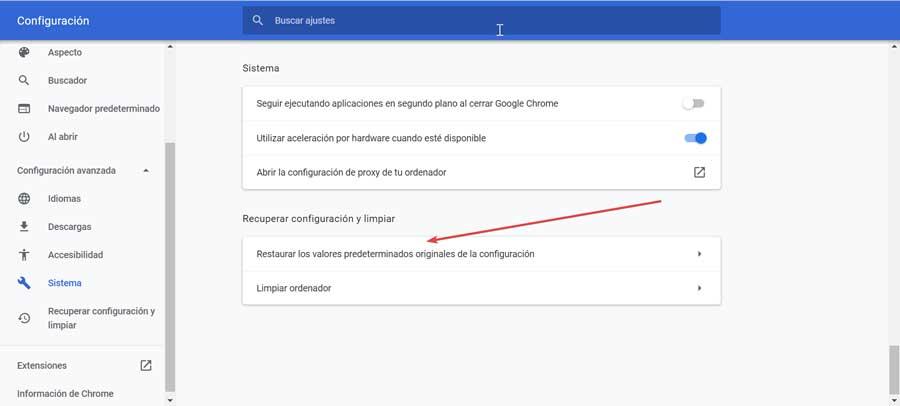
Al restaurar el navegador, no vamos a perder ni las contraseñas ni los marcadores, ya que estos se encuentran almacenados en nuestra cuenta de Google y se restauran automáticamente cada vez que iniciamos sesión.
Comprueba la velocidad de internet
Si después de realizar los ajustes que os hemos indicado, Chrome sigue funcionamiento más lento de lo normal, tarda mucho en cargar cualquier página que visitemos, deberíamos comprobar si el problema no está en nuestro equipo o en el navegador en sí. Cabe la posibilidad de que el problema se encuentre en la velocidad de nuestra conexión a internet. Para comprobar si el problema se encuentra fuera de nuestro equipo, podemos debemos medir la velocidad de descarga, un proceso que podemos hacer a través de la web Testdevelocidad.
Además, de comprobar la velocidad, también debemos fijarnos en la latencia (ping), el número que se muestra junto a las letras ms (milisegundos). Este número indica el tiempo que tarda el servidor de internet en responder a nuestras peticiones. Por lo general, este número no debería ser superior a 10. Pero, si no es así, lo más probable es que el problema se encuentre en nuestra conexión. Antes de llamar a nuestro proveedor, lo primero que debemos probar y que es lo mismo que nos van a decir, es a reiniciar el router. Si tras reiniciar el router, la latencia sigue siendo la misma, es hora de ponernos en contacto con nuestro proveedor a internet para que busque una solución o nos ayude a encontrarla.
Elimina software del inicio del sistema
Algunos de los programas que instalamos en Windows de manera convencional, por sí mismos se configuran hola para ponerse en funcionamiento al mismo tiempo que encendemos el ordenador. Esto puede llegar a consumir una buena cantidad de recursos del equipo y afectar de forma negativa a programas que utilizamos realmente como es el navegador del que os hablamos.
Llegados a este punto lo mejor que podemos hacer es abrir el Administrador de tareas del propio sistema de Microsoft situarnos en la pestaña llamada Inicio. Aquí ya podremos deshabilitar todos los procesos y aplicaciones que se inician de forma automática al arrancar el ordenador y que no necesitamos en primera instancia. Veremos que se han añadido más programas de los que podríamos pensar en un principio, lo que resta muchos recursos a nuestro PC.
Prueba con un navegador más ligero
Lo cierto es que este tipo de programas en concreto que nos permiten movernos por Internet cada vez son más completos y complejos. Básicamente esto quiere decir que con el paso del tiempo cada vez nos ofrecen una mayor cantidad de funciones y herramientas, lo que muchas veces afecta negativamente a su rendimiento. Como no podía ser de otro modo esto es algo que se hace especialmente evidente si disponemos de un equipo antiguo o un tanto limitado en cuanto a su hardware.
Con todo esto lo que os queremos decir es que, si no conseguimos mejorar el rendimiento de este navegador de Google con alguno de los cambios mencionados antes, quizá debamos plantearnos el cambio de programa. Este sector del software está repleto de soluciones muy interesantes, y algunas de ellas caracterizadas principalmente por ser navegadores ligeros. Así podremos disfrutar de internet al tiempo que el programa como tal no consume toda la CPU hoy memoria RAM de nuestro ordenador. Buenos ejemplos de todo ello lo encontramos por ejemplo en la propuesta llamada Maxthon o en el navegador web Brave.

